
【Illustrator】透明パネルとスクリーンを使って画像を明るくする方法
やりたいこと
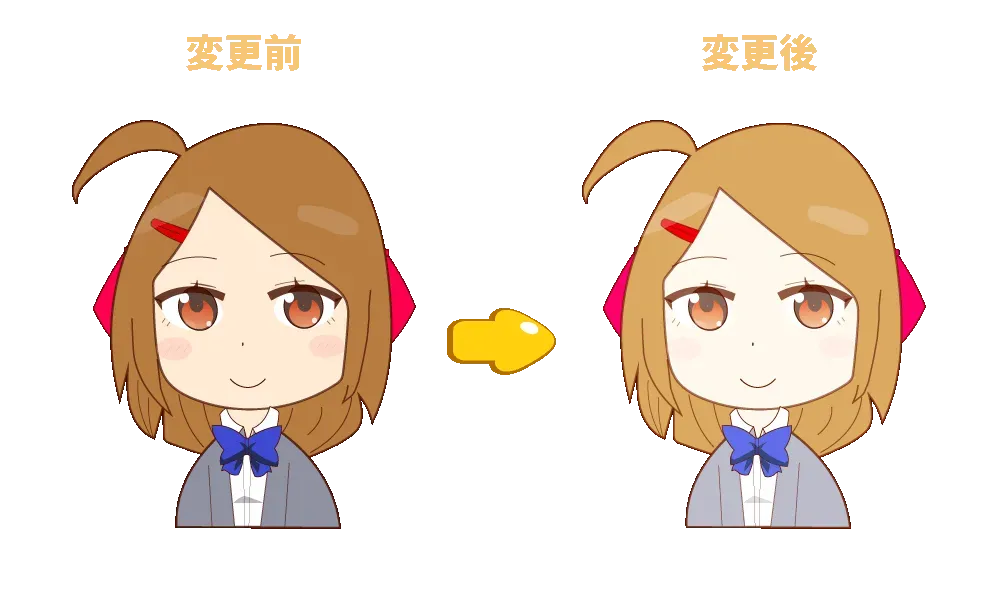
イラレで、色を調整せず画像を明るくしたい。
解決法
「透明パネル」と「スクリーン」を使うことで実現できます。
1. 画像を複製
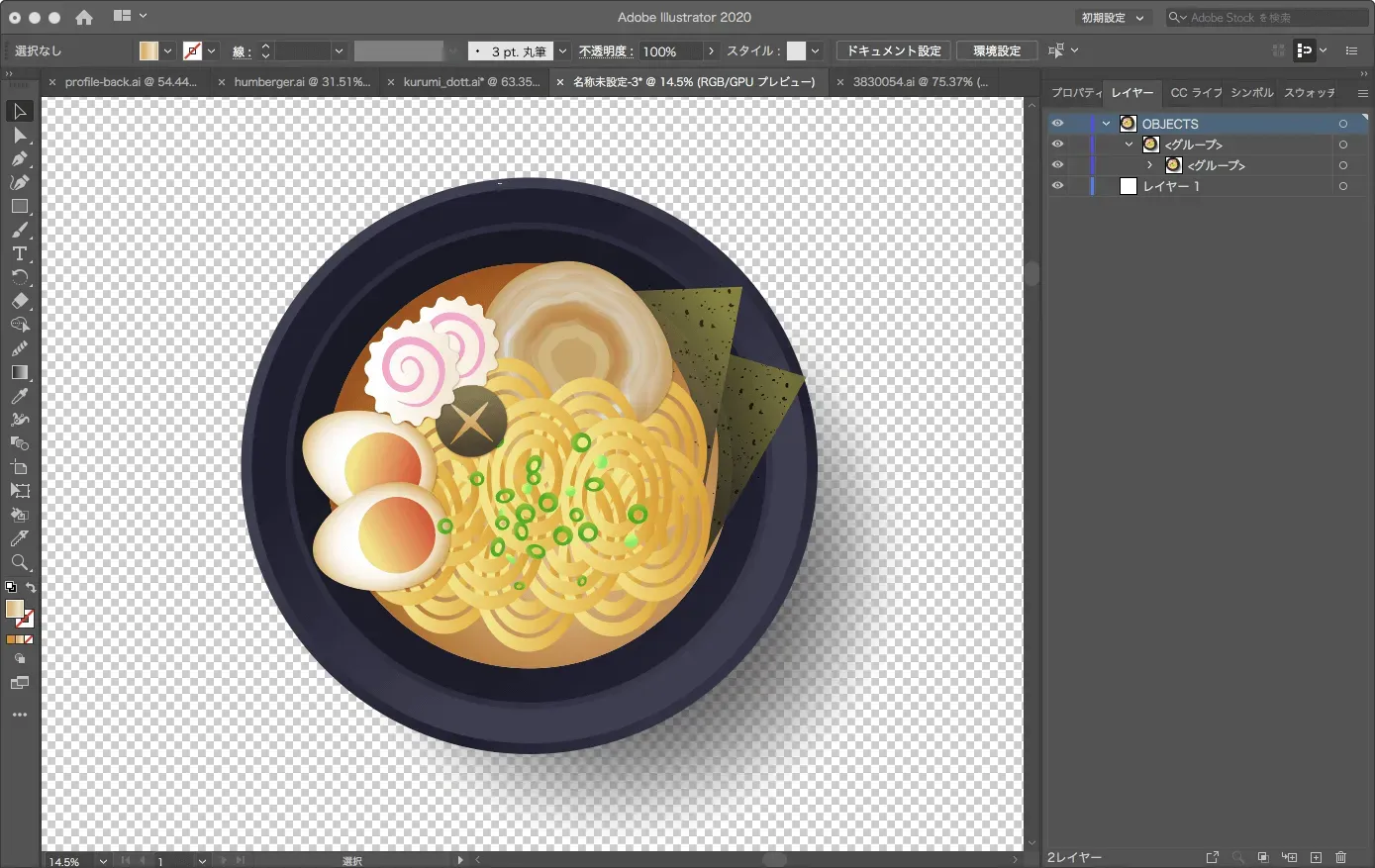
今回はこの美味しそうなラーメンを明るくしていきます。

画像をコピペします。
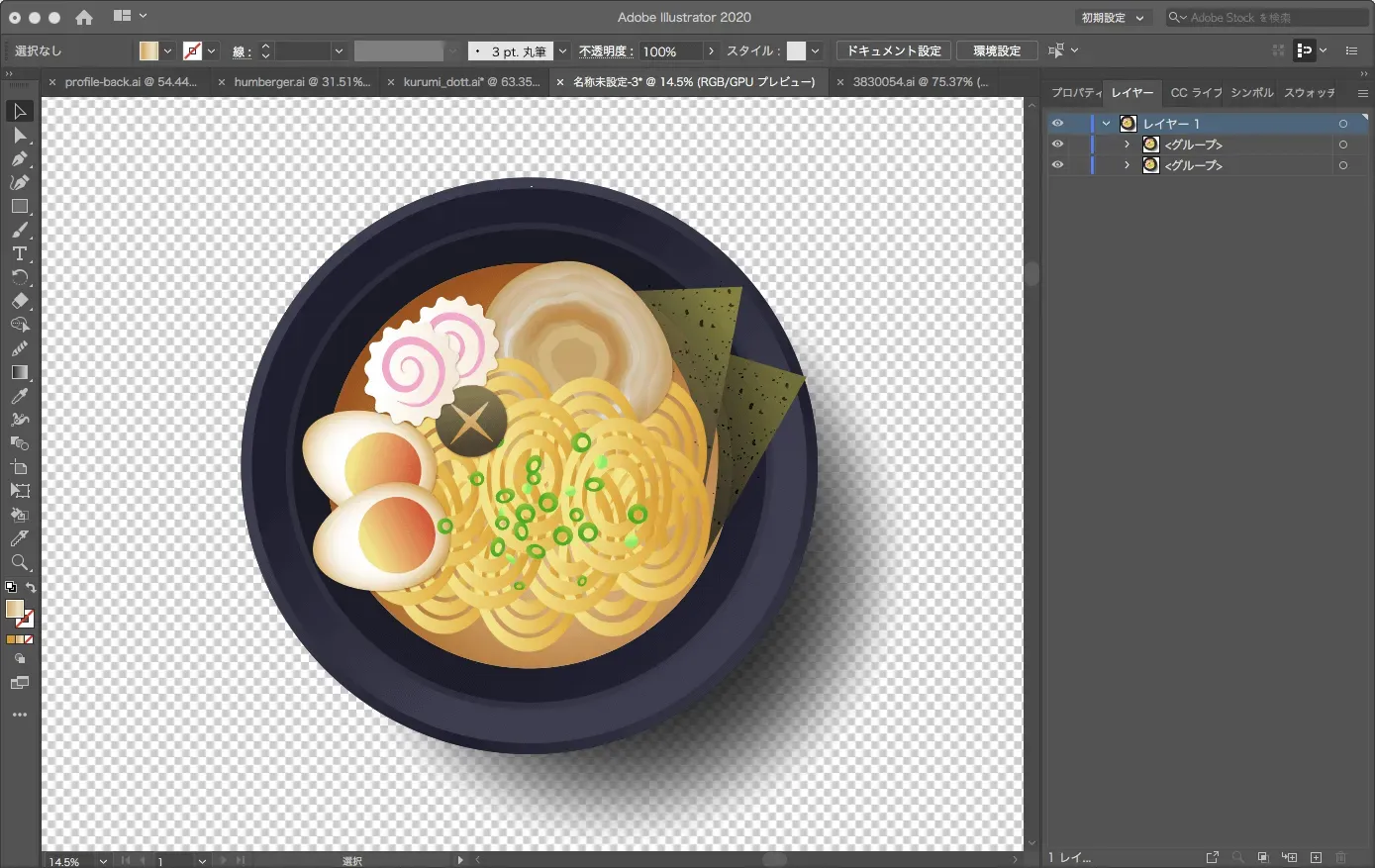
そしたらこのように元のレイヤーと同じ位置に配置して重ねます。「同じ位置にペースト」するやり方でもOK。
2. 「透明」から「スクリーン」を選択
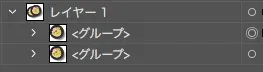
このようなレイヤー構成になってると思うので、先ほど複製した方を選択状態にします。

次にメニューの「ウインドウ」から「透明」を選択。
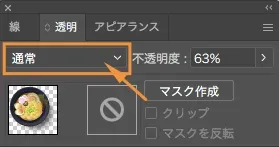
そしたらこんな感じのウインドウが出てきます。
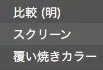
そこで左にあるドロップダウンリストから「スクリーン」を選択します。
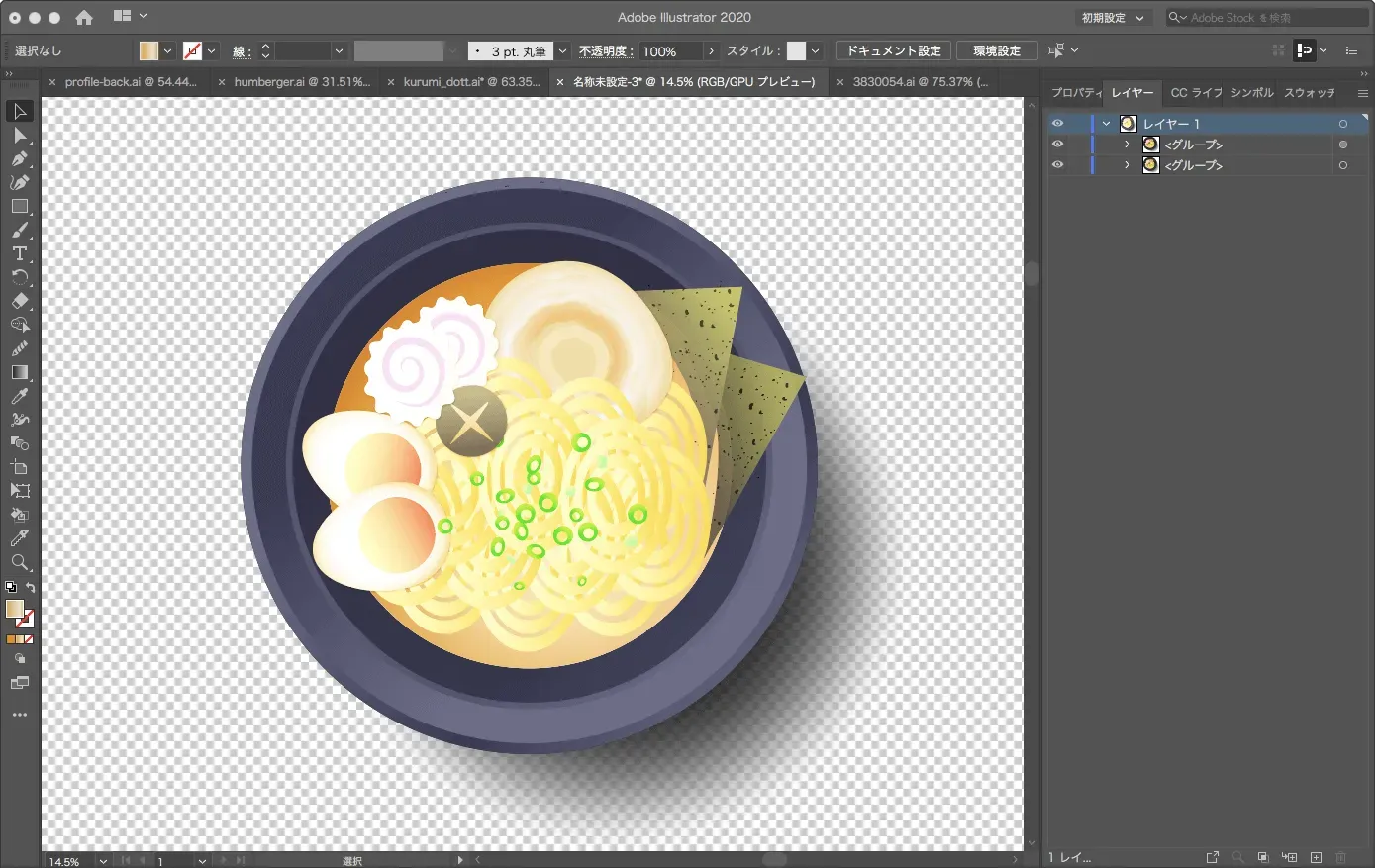
すると画像が明るくなりましたね。
3. 明るさを調整
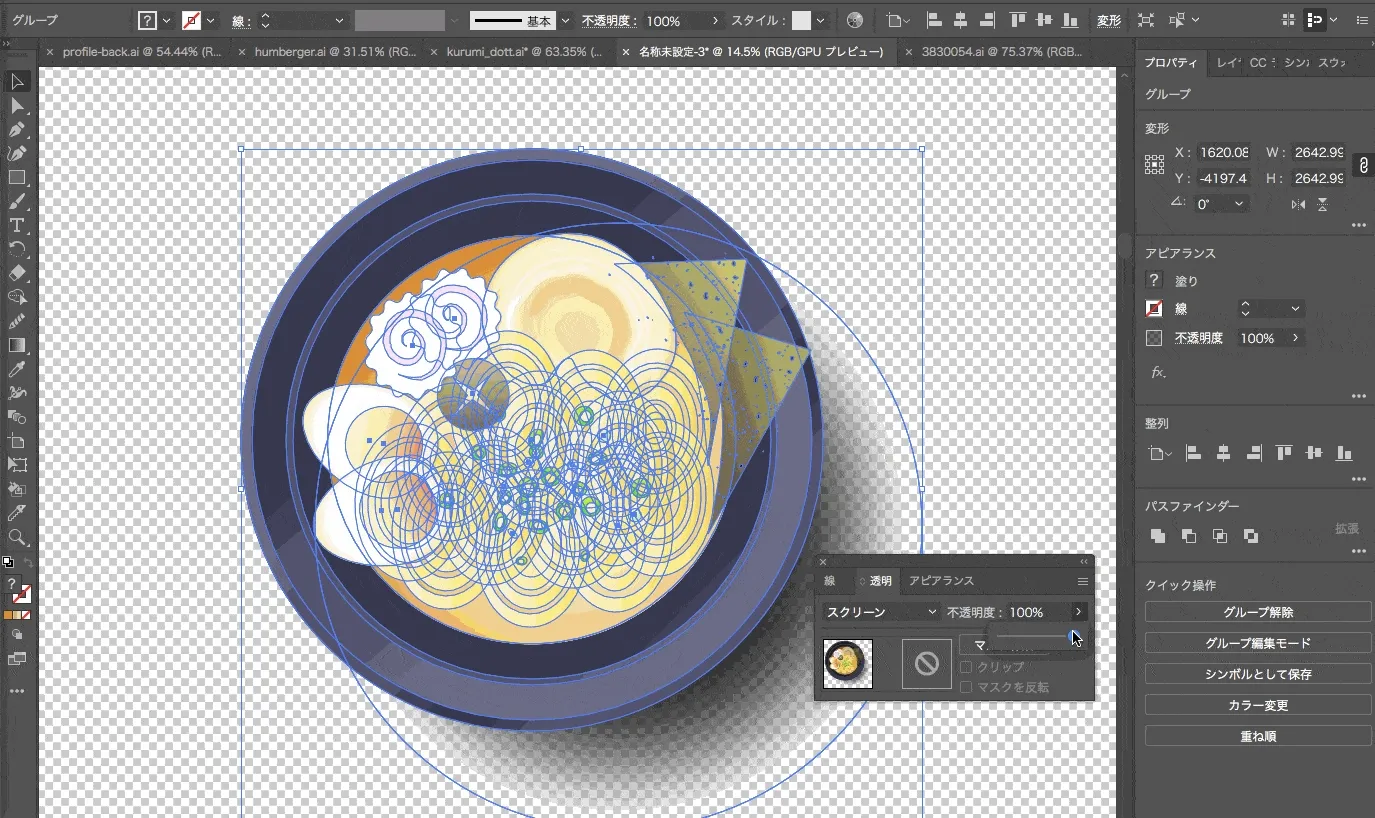
明るさを調整したい場合は、上のように画像の透明度を調整すればOK。(調整するのは先ほど複製した方です)